Calendar Sync: 後Google Calendar Sync的選擇??
Google日曆的粉絲們,2014年8月1日應該是很難忘的一天吧?! 全球的Google Calendar Sync的愛用者面對畫面上連線錯誤的訊息 (Google Calendar Sync: Error syncing your calendar. Error code: 2016...) 應該很無奈吧。接連下來的解決方案有四個: 訂閱G Suite、改用iCloud、Outlook.com或其他服務、手動匯出及匯入ics檔案、選擇付費或免費Outlook增益集。不論哪一個辦法,都很傷神花時間。小編認為最後一個比較現實一點,因為可以沿用目前的Google行事曆同步服務且省下G Suite月費。
Outlook增益集的選擇?
 |
| Outlook 同步 Google 行事曆教學 |
除了先前再三推薦的EVO Collaborator for Outlook中文版 (適用於 Outlook 2007, 2010, 2013, 2016 & 2019),我們分六篇文章來討論一下其他的Outlook add-in。簡單來說,大家選擇這類增益集的首要考量就是保持沿用Google Calendar與Outlook同步的機制,姑且不論是否付費或是免費。谷歌的商業戰略考量是要養了好幾年的Google日曆用戶都去使用G Suite,這是很厲害的手段。大家一提到錢難免傷感情。可是小編認為付費軟體有好有壞。想想看,增益集其實價格上大家還是可以負擔的。在出問題的時候透過電子郵件或是線上聊天模式盡快在第一時間解決問題。在眾多我們要介紹的增益集: gSyncit、Ogg Sync、CompanionLink for Google、Sync2、Outlook Google Calendar Sync 、Calendar Sync之中,今天介紹的是英文版的Calendar Sync。
Calendar Sync 中文教學
Calendar Sync 是鮮少由印度軟體開發商PPPIndia出的一個Outlook同步軟體。我沒有記錯的話,大概是在2011到2012年出的軟體。它有兩個版本,一個是免費的,一個是付費的。差別就是一些同步功能以及是否可以同步多個日曆。軟體維護上是有點小怠慢,最後一次是2017年6月6日。短版是單一功能: 只能同步Google日曆。如果要同步聯絡人,它也有提供Contact Sync這個add-in可以使用。
設定與同步教學
- 下載並安裝Calendar Sync,記得要下載的是Stable version: v3.9.3。
- 安裝完畢之後,一打開Calendar Sync這個獨立程式即是Settings分頁。首先輸入Google帳密,然後點擊Sign in to Google登入。
- 下一步,在Select Outlook Calendar下面瀏覽Outlook本地資料夾來存放同步的日曆。一般都是使用預設資料夾。
- 再過來,在Select Google Calendar的下拉選單點選要同步的Google端日曆資料夾。
- 最後在Sync Settings下面,點選同步模式,以Outlook為主? 以Google為主? 雙向同步?
- 設定都結束之後,點擊左下角的Save Settings儲存設定。
- 至於細項設定方面,可以點選Auto Sync或是Proxy Settings分頁。設定其實不多,但是加減看看。
- 現在回到Settings分頁下面點擊Synchronize按鍵做首次同步。由於Calendar Sync無法做即時同步,所以在Outlook或Google上面有任何變動的時候,可以透過定時自動同步或是手動點擊Synchronize按鍵來同步。
優點
- 細項設定很少,可能會用到的就是定時自動同步以及Proxy。
- 支援Outlook 2003, 2007, 2010, 2013, 2016。舊版本的Outlook也可以使用。不過小編還是建議大家使用至少2013或2016。因為2010除了有蠻多小問題以外跟2007之前的版本則是已經過了微軟的技術支援期限。
- 免費版本功能少一點,付費版本功能多一點。
- 設定自動定期同步,例如每隔至少1小時或是幾天。
- 技術支援可以透過離線支援文件、電子郵件提問、網站技術支援。
- 支援Proxy。
缺點
- 免費版僅能同步1個Google帳戶、未來30天的行事曆。付費版則可以同步10個日曆,沒有日期限制。
- 僅能同步Google行事曆。如果要同步Google聯絡人,則需要使用Contact Sync。帳戶。
- 無法同步其它雲端服務商的CalDAV跟CardDAV服務。
- 僅能同步一個Outlook行事曆資料夾對應一個Google日曆資料夾。付費版則可以同步10組行事曆。
- 每次同步都會對所有物件做同步一次,也就是掃一次。如果物件一多,就會很費時間。
- 無法偵測物件的新增、修改、刪除做立即推送。只能手動或是定時自動同步。
- 官網、軟體本身僅支援英文。
- 官網上面的技術支援感覺蠻亂的,需要自己花時間去爬文。
- 上面提過,軟體更新似乎不是很頻繁。
小編總結
設定上算是目前來說最簡單的,只有輸入Google帳密、指定資料夾以後就可以同步。同步時間要看有多少物件要同步。使用者的自主設定選項非常少。最大的賣點就是免費! 輕度使用者可以試試看。缺乏中文介面還有技術支援上面是最大的短版。喔,還有只能同步Google Calendar,如果想要同步聯絡人需要另外安裝其它的增益集。


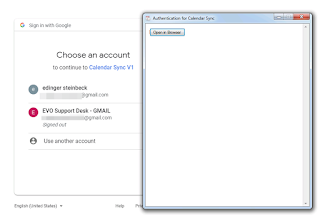
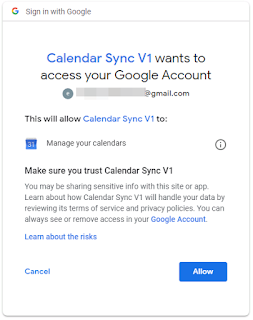




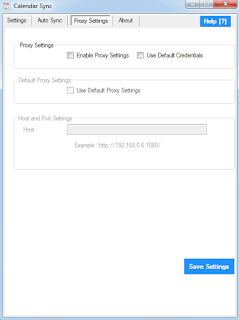
沒有留言:
張貼留言